インストール
Parcel を使用した Tailwind CSS のインストール
Parcel プロジェクトに Tailwind CSS を設定する。
プロジェクトの作成
まだ Parcel プロジェクトが設定されていない場合は、新規作成します。最も一般的な方法は、彼らの はじめにガイド.
に記載されているように、Parcel を開発依存関係としてプロジェクトに追加することです。mkdir my-projectcd my-projectnpm init -ynpm install -D parcelmkdir srctouch src/index.htmlTailwind CSS のインストール
npm を介して `tailwindcss` とそのピア依存関係をインストールし、`tailwind.config.js` を生成するために init コマンドを実行します。
に記載されているように、Parcel を開発依存関係としてプロジェクトに追加することです。npm install -D tailwindcss postcssnpx tailwindcss initPostCSS の設定
プロジェクトルートに `.postcssrc` ファイルを作成し、 `tailwindcss` プラグインを有効にします。
.postcssrc{ "plugins": { "tailwindcss": {} } }テンプレートパスの設定
`tailwind.config.js` ファイルに、すべてのテンプレートファイルへのパスを追加します。
tailwind.config.js/** @type {import('tailwindcss').Config} */ module.exports = { content: [ "./src/**/*.{html,js,ts,jsx,tsx}", ], theme: { extend: {}, }, plugins: [], }Tailwind ディレクティブを CSS に追加
`./src/index.css` ファイルを作成し、Tailwind の各レイヤーの `@tailwind` ディレクティブを追加します。
index.css@tailwind base; @tailwind components; @tailwind utilities;ビルドプロセスの開始
`npx parcel src/index.html` でビルドプロセスを実行します。
に記載されているように、Parcel を開発依存関係としてプロジェクトに追加することです。npx parcel src/index.htmlプロジェクトで Tailwind の使用を開始
CSS ファイルを `
` に追加し、Tailwind のユーティリティクラスを使用してコンテンツのスタイルを設定します。index.html<!doctype html> <html> <head> <meta charset="UTF-8"> <meta name="viewport" content="width=device-width, initial-scale=1.0"> <link href="./index.css" type="text/css" rel="stylesheet"> </head> <body> <h1 class="text-3xl font-bold underline"> Hello world! </h1> </body> </html>